
control_rab
.pdf3.Перейти в шар з іменем 0 і при кресленні деталі за варіантом, наведеним у ДОДАТКУ №2, слід застосувати команди пункту меню РИСОВАНИЕ, а саме КРУГ (C) та ПОЛИЛИНИЯ (Pl з опціями: A – дуга, CE – центр дуги, R – радіус дуги, L – відрізок). Контур, який буде витискуватися, має бути замкнутим і суцільним. Щоб отримати креслення заданих розмірів, треба стежити за
координатами початку і кінця примітиву, що викреслюється, або вводити довжину з клавіатури, вказуючи попередньо напрямок. Значення координат
(х, у) або довжина відрізка і кут (полярні координати) при увімкненому режимі підрахунку координат (клавіша F6) відображаються у статусному рядку, що знаходиться у нижній частині екрана ліворуч.
4.Замкнуті контури слід витиснути на задану (S) висоту (Рисование, Тела, Выдавливание (EXT)). Щоб контур зробити замкнутим, треба виконати команду ОБЛАСТЬ (REGion) і вибрати всі примітиви, що дотикаються (не мають розривів і не перехрещуються). Якщо область не створюється, вказані недоліки слід усунути.
5.Командою ВЫЧИТАНИЕ (SU) зробити необхідні отвори, вибравши спочатку тіло з якого необхідно вирізати, і натиснути Enter, а потім тіло майбутнього отвору і натиснути Enter.
6.Щоб отримати об’ємне зображення моделі, слід встановити ЮЗ Изометрический Вид (-vp 1,1,1).
7.Виконати команду СОПРЯГИ (F), задавши попередньо радіус спряження (з клавіатури задати опцію R, натиснути Enter і задати значення 1), і обравши усі необхідні ребра (по одному, натискуючи Enter два рази), щоб заокруглити всі ребра і отвори в моделі.
8.Видалення невидимих ліній відбувається командою СКРОЙ (hide), а тонування командою ТОНИРОВАНИЕ (render). Приклад цього завдання наведено в п.1.3. і на рис. 86.
81

Рис. 86
1. Останнє, що треба зробити – це створити блок, в якому запам’ятати весь рисунок цілком, виконавши команду БЛОК (Block). Для цього з клавіатури в командному рядку ввести команду:
–b |
і натиснути Enter |
Ім’я йому надати Робота_2 |
і натиснути Enter |
Мишею вказати базову точку – середину креслення Вибрати рамкою всі об’єкти (креслення з осями і розмірами) або задати опцію ALL і двічі натиснути Enter.
4.3. Лабораторна робота №3.ТРИВИМІРНЕ МОДЕЛЮВАННЯ ЗАСОБОМ ВИТИСНЕННЯ
Мета роботи №3: Відпрацювання команд креслення двох проекцій товстими лініями (ПОЛИЛИНИЯ), виконання штриховки і створення тривимірної твердотільної моделі засобом витиснення окремих елементів деталі на задану висоту.
1.Відкрити особистий файл, для цього з клавіатури в командному рядку набрати команду OPEN, натиснути Enter V213, натиснути Enter.
2.Рисунок розпочинається з креслення осей жовтим кольором (у відповідному шарі) за допомогою команди ОТРЕЗОК (L).
82
3.Перейти в шар з іменем 0 і при кресленні двох проекцій (фронтальної і горизонтальної) за варіантом, наведеним у ДОДАТКУ №3, слід застосувати команди пункту меню РИСОВАНИЕ, а саме КОЛЬЦО (DO) в якому внутрішній і зовнішній діаметри відрізняються на одиницю та ПОЛИЛИНИЯ
(спочатку вказується початкова точка, а потім опція Width (ширина):
початкова 0.5 і кінцева 0.5). Контур, який буде витискуватися (Рисование, Тела, Выдавливание), має бути ЗАМКНУТИМ І СУЦІЛЬНИМ з товщиною лінії
4.Перейти в шар з іменем ШТРИХОВКА і командою ПОЛИЛИНИЯ (PL) з допомогою миші накреслити ЗАМКНЕНУ хвилясту (маленькі відрізки) лінію розрізу. Щоб виконати штриховку частини деталі (місцевий розріз), слід, по-
перше, подбати, щоб КОНТУРИ ШТРИХОВКИ БУЛИ ЗАМКНУТИМИ, а
по-друге – виконати команду ШТРИХ (Шаблон: ANSI31, ВыбратьТочку: клацнути мишею ВСЕРЕДИНІ червоного контуру, ПРОСМОТР, ОК).
5.Перейти в шар з іменем „синій” і проставити розміри на обох проекціях,
НАКРЕСЛЕНИХ ТОВСТИМИ ЛІНІЯМИ.
6.За допомогою команди КОПИРУЙ (CO) пункту меню РЕДАКТ, для подальших перетворень проекції на тривимірну модель, створити копію горизонтальної проекції поруч з існуючою.
7.Створити блок, в якому запам’ятати обидві проекції разом (команда –b,
ім’я Робота 3а).
8.Для наочності вид зверху рекомендується розташувати в ЮЗ ИЗОМЕТРИИ. Двічи клацнути по контуру (Свойства, Elevation: задати потрібний рівень) змінити рівень відповідному контуру і витиснути кожен із ЗАМКНЕНИХ КОНТУРІВ на задану висоту (команда ВЫДАВЛИВАНИЕ).
83
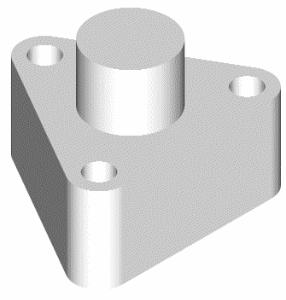
9.Виконати команду ВЫЧИТАНИЕ (SU) і зробити необхідні отвори, вибравши спочатку тіло, з якого необхідно вирізати і натиснути Enter, а потім тіло майбутнього отвору і натиснути Enter.)
10.Виконати команду Редакт, Редактирование тел, Объединение (UNI) і об’єднати всі частини в єдиний об’єкт. Приклад цього завдання наведено в п.3.3
іна рис. 87.
Рис. 87
9. Останнє, що треба зробити – це заокруглити всі ребра і отвори в моделі, виконавши команду СОПРЯГИ (F, з опцією R і значенням 1) і обравши усі необхідні ребра (по одному, натискуючи Enter два рази) та створивши блок, в якому запам’ятати модель цілком (команда –b, ім’я Робота 3б).
4.4. Лабораторна робота №4.СТВОРЕННЯ ОБ’ЄМНОЇ МОДЕЛІ ЗАСОБОМ ОБЕРТАННЯ І ПОБУДОВА ТРЬОХ ПРОЕКЦІЙ З РОЗМІРАМИ
Мета роботи №4: Побудова моделі методом обертання, видалення непотрібної частини моделі (ВЫЧИТАНИЕ однієї частини з іншої), побудова трьох проекцій.
84
1.Відкрити особистий файл, для цього з клавіатури, в командному рядку набрати команду OPEN V213 .
2.Спочатку слід накреслити командою PL (ПОЛИЛИНИЯ) ЗАМКНЕНУ ОБЛАСТЬ для обертання (ЗАШТРИХОВАНА ЧАСТИНА КРЕСЛЕННЯ,
наведеного у ДОДАТКУ №4, а числові дані – в ТАБЛИЦІ). Якщо область виявиться незамкненою, слід скористатися з команд REGion (ОБЛАСТЬ) і вибрати всі примітиви, що дотикаються (не мають розривів і не перехрещуються), BOundary (ГРАНИЦА) і вказати точку в середині контуру або PE (ПОЛРЕД) і об’єднати всі примітиви в одну полілінію з допомогою опції Join та замкнути з допомогою опції Close.
3.Командою REVolve (ВРАЩЕНИЕ) (пункт меню Рисование, Тела) отримати твердотільну модель обертання відносно горизонтальної осі.
4.Виконати тривимірний поворот (команда Rotate3d) відносно вертикальної лінії (задати дві точки) на кут повороту в 90 градусів, щоб на виді зверху було видно кола.
5.Отриману модель слід обрізати SU (ВЫЧИТАНИЕ) по боках тривимірними об’єктами, а саме BOX (БОКС), розташованими один від одного на заданій відстані (S) з висотою більшою, ніж висота моделі (H). Крім того, так само ще слід видалити чверть моделі. Приклад цього завдання наведено в п.1.5 і на рис. 88.
6.Побудувати три проекції в просторі аркуша. Для цього слід скористатися командою Solview (Подготовка Видовых областей) (пункт меню Рисование, Тела, Подготовка, Вид) та створити три види (спереду, зверху, збоку). Подробиці алгоритму дивись вище п.3.4.
7.Далі слід встановити для створених шарів необхідні властивості (для - DIM колір синій; для -HID колір червоний, тип лінії hidden2; для -VIZ вагу ліній „вес” 0.3, решта шарів з вагою 0).
85
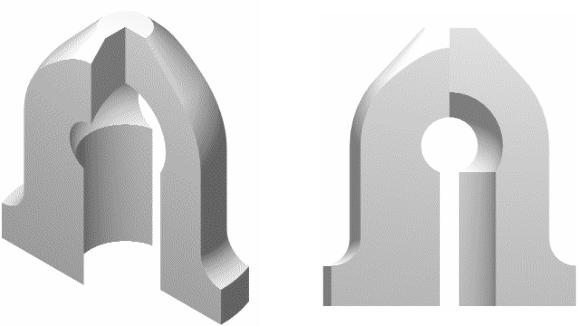
8. Виконати команду Soldraw (Подготовка Построения) для побудови проекцій без зайвих ліній (мишею клацнути по рамках видів і натиснути Enter).
Рис. 88
9.Тепер слід проставити розміри у відповідних шарах, імена яких закінчуються на -DIM.
10.Далі слід АКТИВУВАТИ видовий екран з ізометрією (двічі клацнувши в ньому) і виконати команду SOLPROF (вибрати модель і тричі натиснути Enter). У шарі PV- і PHзмінити кольори і тип лінії для PH-. Потім ВИМКНУТИ (лампочки) шар PH- і 0 (той, в якому створена модель).
11.Останнє, що потрібно зробити це ВИМКНУТИ ВСІ ШАРИ (-la OFF *) і увімкнути 0 (той, в якому створена модель). Перейти в MODEL і занести тривимірну модель в блок.
–b |
і натиснути Enter |
Ім'я йому надати Робота_4 |
і натиснути Enter |
Мишею вказати базову точку – середину креслення
Вибрати модель або задати опцію ALL і двічі натиснути Enter.
Далі Layout 1 (правою кнопкою миші) перейменувати в Робота 4
86
ПАРАМЕТРИ ДО ЗАВДАННЯ № 4
Рис. |
Варі- |
Н0 |
H |
D |
S |
h |
h1 |
h2 |
h3 |
R |
R1 |
R2 |
R3 |
d |
d1 |
анти |
|||||||||||||||
|
|
|
|
|
|
|
|
|
|
|
|
|
|
|
|
|
1 |
- |
100 |
110 |
50 |
- |
65 |
20 |
75 |
40 |
15 |
- |
- |
70 |
30 |
|
7 |
- |
115 |
120 |
55 |
- |
78 |
22 |
85 |
45 |
20 |
- |
- |
85 |
32 |
1 |
13 |
- |
120 |
125 |
56 |
- |
80 |
25 |
90 |
46 |
22 |
- |
- |
86 |
35 |
|
19 |
- |
115 |
120 |
55 |
- |
78 |
22 |
85 |
45 |
20 |
- |
- |
85 |
32 |
|
25 |
- |
120 |
125 |
56 |
- |
80 |
25 |
90 |
46 |
22 |
- |
- |
86 |
35 |
|
|
|
|
|
|
|
|
|
|
|
|
|
|
|
|
|
2 |
- |
100 |
110 |
45 |
- |
15 |
46 |
70 |
40 |
8 |
18 |
30 |
50 |
– |
|
8 |
- |
110 |
130 |
52 |
- |
20 |
60 |
90 |
45 |
10 |
22 |
35 |
60 |
- |
2 |
14 |
- |
150 |
140 |
55 |
- |
25 |
75 |
105 |
50 |
15 |
25 |
36 |
58 |
- |
|
20 |
- |
110 |
130 |
52 |
- |
20 |
60 |
90 |
45 |
10 |
22 |
35 |
60 |
- |
|
26 |
- |
150 |
140 |
55 |
- |
25 |
75 |
105 |
50 |
15 |
25 |
36 |
58 |
- |
|
|
|
|
|
|
|
|
|
|
|
|
|
|
|
|
|
4 |
- |
148 |
150 |
60 |
100 |
30 |
25 |
30 |
52 |
25 |
- |
- |
100 |
40 |
|
10 |
- |
155 |
140 |
55 |
110 |
35 |
20 |
25 |
50 |
22 |
- |
- |
95 |
35 |
3 |
16 |
- |
160 |
145 |
58 |
112 |
40 |
32 |
35 |
54 |
24 |
- |
- |
105 |
38 |
|
21 |
- |
155 |
140 |
55 |
110 |
35 |
20 |
25 |
50 |
22 |
- |
- |
95 |
35 |
|
27 |
- |
160 |
145 |
58 |
112 |
40 |
32 |
35 |
54 |
24 |
- |
- |
105 |
38 |
|
|
|
|
|
|
|
|
|
|
|
|
|
|
|
|
|
3 |
158 |
140 |
142 |
50 |
75 |
22 |
- |
- |
50 |
30 |
20 |
- |
40 |
- |
|
9 |
165 |
145 |
130 |
46 |
90 |
24 |
- |
- |
48 |
32 |
22 |
- |
45 |
- |
4 |
15 |
200 |
170 |
140 |
52 |
100 |
26 |
- |
- |
50 |
34 |
24 |
- |
42 |
- |
|
22 |
165 |
145 |
130 |
46 |
90 |
24 |
- |
- |
48 |
32 |
22 |
- |
45 |
- |
|
28 |
200 |
170 |
140 |
52 |
100 |
26 |
- |
- |
50 |
34 |
24 |
- |
42 |
- |
|
|
|
|
|
|
|
|
|
|
|
|
|
|
|
|
|
5 |
- |
120 |
125 |
52 |
78 |
100 |
12 |
- |
48 |
18 |
30 |
- |
75 |
60 |
|
11 |
- |
105 |
120 |
50 |
68 |
92 |
10 |
- |
45 |
15 |
28 |
- |
70 |
56 |
5 |
17 |
- |
140 |
130 |
55 |
95 |
122 |
20 |
- |
50 |
20 |
32 |
- |
78 |
64 |
|
23 |
- |
105 |
120 |
50 |
68 |
92 |
10 |
- |
45 |
15 |
28 |
- |
70 |
56 |
|
29 |
- |
140 |
130 |
55 |
95 |
122 |
20 |
- |
50 |
20 |
32 |
- |
78 |
64 |
|
|
|
|
|
|
|
|
|
|
|
|
|
|
|
|
|
6 |
- |
100 |
110 |
48 |
50 |
15 |
45 |
- |
50 |
30 |
25 |
- |
40 |
30 |
|
12 |
- |
105 |
120 |
50 |
55 |
18 |
48 |
- |
45 |
32 |
20 |
- |
45 |
25 |
6 |
18 |
- |
115 |
125 |
52 |
60 |
20 |
50 |
- |
48 |
35 |
22 |
- |
46 |
28 |
|
24 |
- |
105 |
120 |
50 |
55 |
18 |
48 |
- |
45 |
32 |
20 |
- |
45 |
25 |
|
30 |
- |
115 |
125 |
52 |
60 |
20 |
50 |
- |
48 |
35 |
22 |
- |
46 |
28 |
|
|
|
|
|
|
|
|
|
|
|
|
|
|
|
|
87
4.5. Лабораторна робота №5.ПОБУДОВА РЕАЛІСТИЧНОЇ ОБ’ЄМНОЇ МОДЕЛІ
Мета роботи №5: Побудова моделі, що складається з декількох простих, розташування джерел освітлення і фотореалістичне тонування з тінями.
1.Відкрити особистий файл, для цього з клавіатури в командному рядку набрати команду OPEN V213 .
2.Починати слід з побудови площини, на якій буде розташовано майбутню модель ДОДАТОК №5 і в подальшому падати ТІНЬ від моделі. Команда ЯЩИК(BOX) з висотою 1 і сторонами, значно більшими формату креслення, дозволить це зробити.
3.Далі слід побудувати прості моделі засобом витиснення, вирізати зайвий матеріал (команда ВЫЧИТАНИЕ (SU)) і об’єднати (команда ОБЪЕДИНЕНИЕ (UNI)) все в єдине ціле. Для деяких елементів деталі слід виконати тривимірний поворот (команда 3М Поворот (rotate3d) і поставити їх на своє місце.
4.Після побудови моделі слід розташувати кілька джерел освітлення (наприклад, в лівому нижньому куті з координатами 0,0,100 і правому верхньому– 200,300,50). Для цього в команді СВЕТ (LIGHT) слід задати такі значення: обрати Точечный источник; СОЗДАТЬ, ім’я: лампа, Изменить
(Modify): 0,0,100 (задати з клавіатури), позначити Тень (Shadow), Ok.
5.В команді МАТЕРИАЛЫ (rmat) – Библиотека (Materials library): Gold 2 (вибрати), <-Импорт (Import), Ok, Присоединить (Attach<) (вибрати мишею на екрані модель), Ok. В команді ТОНИРОВАТЬ (RENDER)– вибрати Фото реальн. (Photo real), встановити (спочатку всі) позначки Rendering options, Ok. Приклад завдання наведено на рис. 89.
88
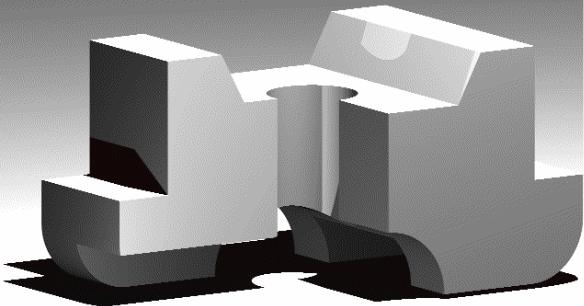
6. Щоб розташувати кілька джерел освітлення (віддалене – сонце, точкове – лампа, та прожектор), екран слід розділити на три видові області з допомогою команди -VPORTS (Вид, Видовые экраны, 3ВЭкрана).
Рис. 89
7.Командою СЦЕНА (Scene) створити три сцени для трьох джерел освітлення. Тепер можна змінювати параметри освітлення (інтенсивність, колір, координати, ...), тонування (More options), матеріалу (вибрати інший) для кожної із сцен відповідного видового екрану.
8.Останнє, що треба зробити, – це створити блок, в якому запам’ятати всю модель цілком, виконавши команду БЛОК (ім’я Робота 5).
4.6. Лабораторна робота №6. РЕДАГУВАННЯ ЗАГАЛЬНОГО КРЕСЛЕННЯ
Мета роботи №6: Відпрацювання команд редагування і візуалізації при компонуванні креслення із готових його частин.
89
1.Відкрити особистий файл, для цього з клавіатури в командному рядку набрати команду OPEN V213 .
2.В просторі моделі (на виді зверху) за допомогою команди Insert (Вставь, Блок) всі виконані завдання (блоки з завданнями: 1, 2, 3а, 3б, 5) розміщуються на одному форматі (команда Limits) розміру А1 (840x594).
3.В просторі аркуша Лист 2 (перейменувати який, на ВСІ ЗАВДАННЯ,
можна правою кнопкою миші) за допомогою команди -VPORTS (Вид, Видовые экраны, 4ВЭкрана) слід створити чотири видових екрани (прямокутників, одного розміру), в яких розмістити (клацнути мишею в середині видового екрану для його активізації) по одному кресленню чи моделі (в ізометрії з наступним тонуванням).
4.Написи на рисунку слід зробити зеленим кольором (у відповідному шарі) з застосуванням команди TEXT (dtext) пункту меню Рисуй.
90
